تلعب SVGs دورًا مركزيًا في الويب اليوم. لم يقتصر الأمر على إزاحة خطوط الرموز فحسب ، بل قاموا أيضًا بتوفير إمكانية المعالجة عبر CSS أو JavaScript. إذا كنت تريد حفظ رسم متجه للويب من Adobe Illustrator كـ SVG ، فيجب عليك إجراء بعض الإعدادات لتجنب المزالق وتقليل أوقات التحميل ، والتي سأقدمها في المقالة التالية.
يمكن العثور على وظيفة التصدير العامة ضمن " ملف> تصدير> تصدير كـ ... ". أخيرًا ، حدد " SVG (* .SVG) " كنوع الملف. إذا كنت لا تريد اقتصاص المساحات الشفافة وأخذ منطقة الرسم في الاعتبار ، فحدد " استخدام مناطق الرسم " ، وإلا فلا. في مربع الحوار التالي ، حددت الخيارات التالية:
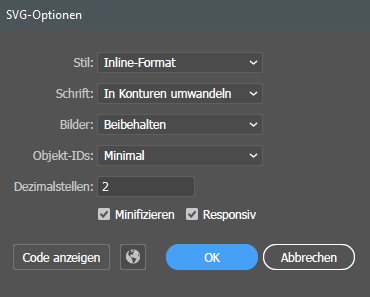
إذا لم تكن راضيًا عن مستوى تفاصيل المسارات في النتيجة ، فإنك تزيد تدريجياً المنازل العشرية إلى 3 أو 4.
يصبح الأمر ممتعًا عندما يكون لديك أقنعة قطع مضمنة في ملف المتجه. يمكن أيضًا التخلص منها (يؤدي هذا مرة أخرى إلى تقليل أحجام الملفات وزيادة التوافق عند استخدام أدوات الطباعة مثل dompdf ).
هناك طريقتان معروفتان في Illustrator: أولاً ، قم بتمييز جميع الكائنات باستخدام CTRL + A وحدد " كائن> تقليل الشفافية ... ". ثم تقوم بإزالة أقنعة القطع الموجودة عبر " كائن> قناع القطع> تحويل للخلف ". إذا لم يفلح ذلك ، فقم بما يلي بدلاً من الخطوتين الأخيرتين: حدد أولاً " كائن> تحويل ...> موافق " ثم حدد خيار " إزالة منطقة التداخل " في مربع حوار مستكشف المسار.:
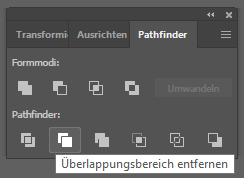
يمكن بعد ذلك تحسين SVG النهائي باستخدام أدوات مثل svgo (في سطر الأوامر أو في واجهة المستخدم الرسومية على الويب ).